Cómo arreglar el método 405 no permitido en WordPress
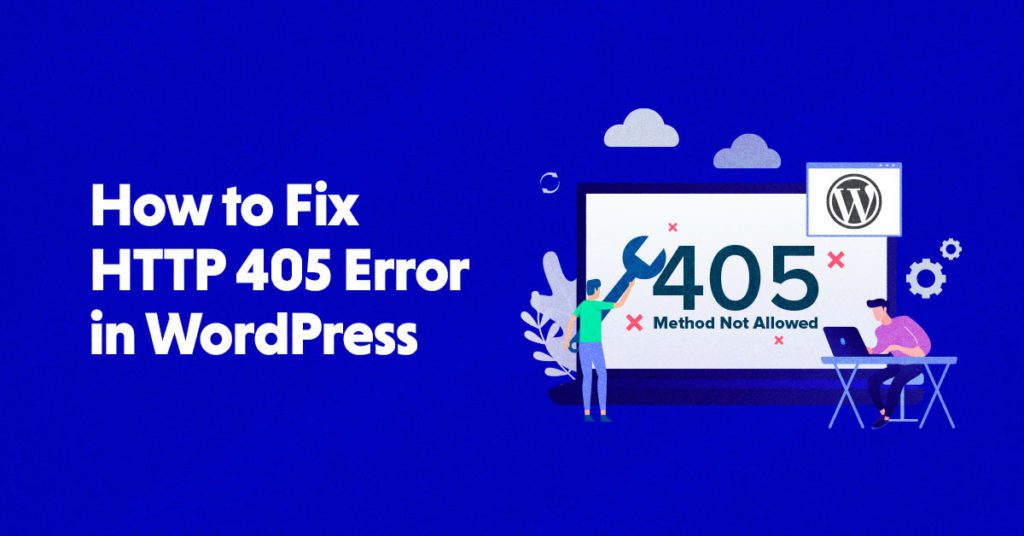
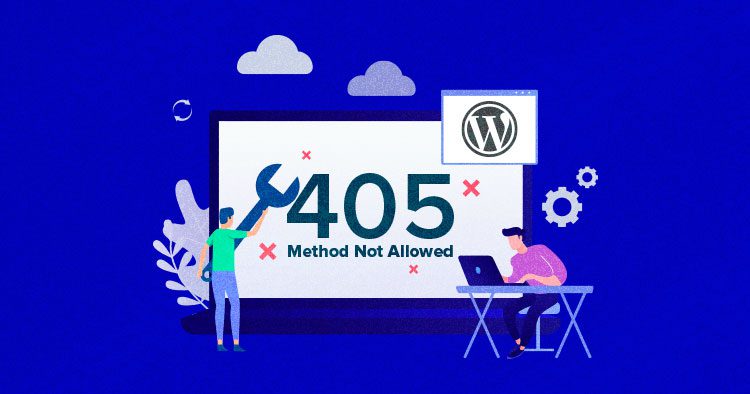
Reparar el error 405 Method Not Allowed puede ser frustrante, ya que necesita realizar múltiples procesos de solución de problemas para resolver y encontrar la causa. Aquí, hemos cubierto nueve formas simples de ayudarlo a corregir el error 405 Method Not Allowed de su sitio de WordPress.
Antes de solucionar el problema, se recomienda hacer una copia de seguridad de la base de datos y del sitio. En caso de que algo salga mal al editar los archivos o carpetas, aún podrá recuperar todo el sitio.
- ¿Qué es el error del método 405 no permitido?
- ¿Por qué ocurre el error Método 405 no permitido?
- Arreglar el error “Método 405 no permitido” en WordPress
- 1. Vuelva a la versión reciente del sitio de WordPress en ejecución
- 2. Verifique si ha ingresado la URL correcta
- 3. Desactivar complementos y temas
- 4. Compruebe si hay cambios inesperados en la base de datos
- 5. Mire a través de los registros del lado del servidor
- 6. Confirme la configuración de su servidor
- 7. Establecer permiso de archivo
- 8. Depure el código o los scripts de su aplicación
- 9. Limpia la memoria caché de tu navegador
- 10. Verifique los registros A
- 11. Póngase en contacto con su soporte de alojamiento
- Resumen
- ¡Gracias por suscribirnos!
¿Qué es el error del método 405 no permitido?
Un error de método 405 no permitido indica que un navegador web ha solicitado acceso a una de las páginas web, pero el servidor ha rechazado la solicitud; por lo tanto, el navegador no puede acceder a la página web solicitada. Cuando esto suceda, su sitio web mostrará 405 Method Not Allowed a sus visitantes.
A diferencia de la mayoría de los otros códigos de respuesta HTTP en la categoría 4xx (lado del cliente), el error 405 Método no permitido se considera un problema del lado del servidor. Estas son algunas de las variaciones comunes que indican que su sitio se ha visto afectado por el error 405:
- 405 No permitido
- 405 Método no permitido
- Método no permitido
- Error HTTP 405
- Método de error HTTP 405 no permitido
- Método HTTP 405 no permitido
- Error 405 Método no permitido
¿Por qué ocurre el error Método 405 no permitido?
El Método 405 No Permitido es bastante misterioso. Indica lo que le sucedió a su sitio pero no por qué sucedió, lo que le dificulta identificar la causa y corregir el error. Hay multiples razones para esto; complementos o temas mal codificados, caché de navegación, sitio no actualizado, etc. Leamos más razones de este error en la siguiente sección y cómo puede solucionarlos fácilmente.
Arreglar el error “Método 405 no permitido” en WordPress
Para ayudarlo a solucionar el error Método 405 no permitido en WordPress, he explicado el problema y sus soluciones más comunes.
- Volver a la versión reciente del sitio de WordPress en ejecución
- Verifique si ha ingresado la URL correcta
- Desactivar complementos y temas
- Compruebe si hay cambios inesperados en la base de datos
- Mirar a través de los registros del lado del servidor
- Confirme la configuración de su servidor
- Establecer permiso de archivo
- Depure su código de aplicación o secuencias de comandos
- Limpia la caché de tu navegador
- Comprobar registros A
- Póngase en contacto con su soporte de alojamiento
1. Vuelva a la versión reciente del sitio de WordPress en ejecución
Las copias de seguridad juegan un papel vital cuando se trata de cualquier problema o error. Es una manera fácil de corregir errores como 403, 404 y más.
Muchas buenas empresas de alojamiento, como Cloudways, ofrecen copias de seguridad automáticas para sus aplicaciones. Entonces, si su proveedor de alojamiento tiene copias de seguridad automáticas, vuelva a su versión anterior en ejecución si se enfrenta a un error de método 405 no permitido.

2. Verifique si ha ingresado la URL correcta
Es posible que haya ingresado una URL incorrecta que cause el error 405 Method Not Allowed en su sitio de WordPress. Por lo tanto, verifique su URL para confirmar que no haya escrito incorrectamente su página/sitio/URL de visita. Muchos propietarios de sitios no permiten que las personas visiten páginas incorrectas y direcciones URL incorrectas por razones de seguridad.
3. Desactivar complementos y temas
Los complementos mejoran la funcionalidad y la experiencia de su sitio de WordPress, mientras que los temas mejoran su valor estético. Sin embargo, si entran en conflicto entre sí o con su sitio de WordPress, puede provocar errores.
Si recientemente instaló o actualizó un complemento/tema y sospecha que este podría ser el núcleo de su problema, desactívelo. Para esto, vaya a Panel de WordPress > Complementos > Todos los complementos y Desactivar cada complemento. Luego vuelva a visitar su sitio de WordPress. Encontró al culpable si el problema se resolvió para su URL al desactivar cualquier complemento. De lo contrario, haga lo mismo para su tema de WordPress.




Si no tiene acceso a su Panel de WordPress, puede hacerlo a través de FileZilla. Abra FileZilla y agregue sus credenciales de servidor (IP, nombre de usuario y contraseña). Luego ve a public_html carpeta > wp-contenido carpeta > y cambie el nombre de la carpeta de complementos a algo así como "xyzplugins". Verifique si el problema está solucionado.
Si su URL comienza a funcionar, revierta el nombre de la carpeta de la carpeta "xyzplugins" a "complementos". Abra su panel de WordPress y active cada complemento para verificar qué complementos estaban causando el problema.


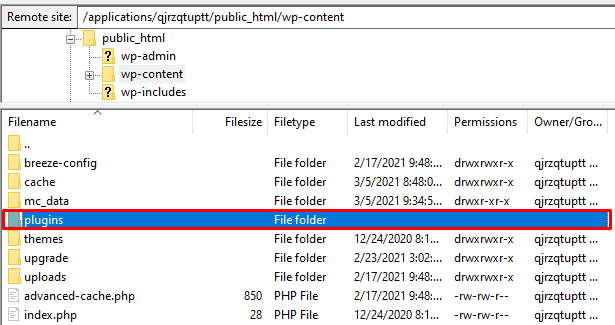
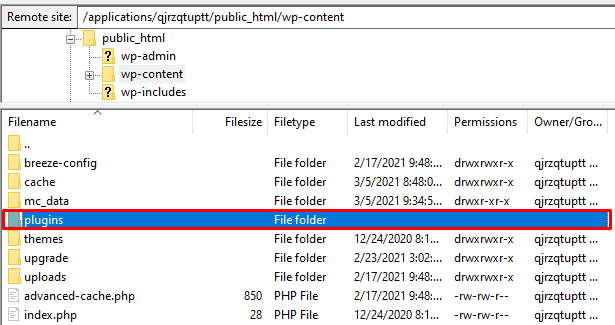
4. Compruebe si hay cambios inesperados en la base de datos
Los complementos actualizan su base de datos. Compruebe si sus tablas se modifican después de haber desactivado o eliminado el complemento en el paso anterior. Puede verificar las tablas de la base de datos a través de una opción de inicio de base de datos en su plataforma de alojamiento. Después de eso, puede diagnosticar y buscar manualmente las tablas.
Con Cloudways, puede verificar esto fácilmente desde el Administrador de base de datos.


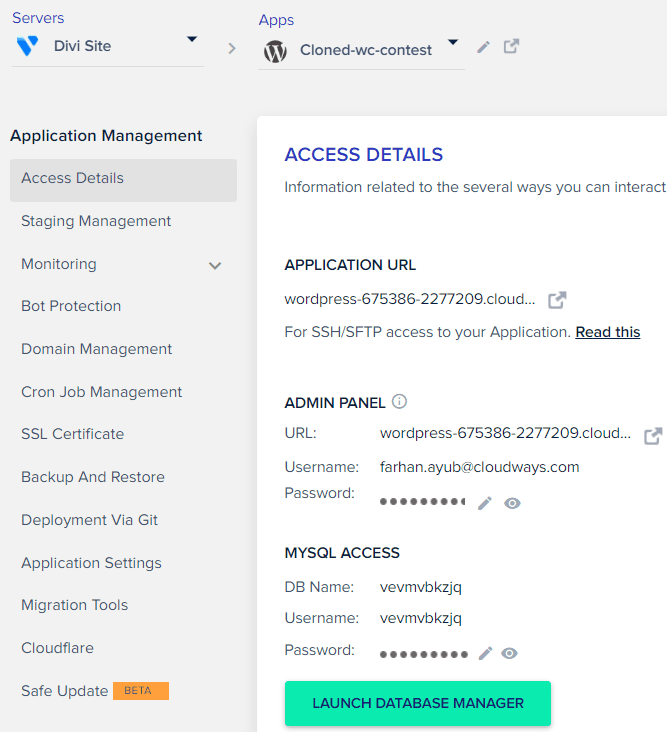
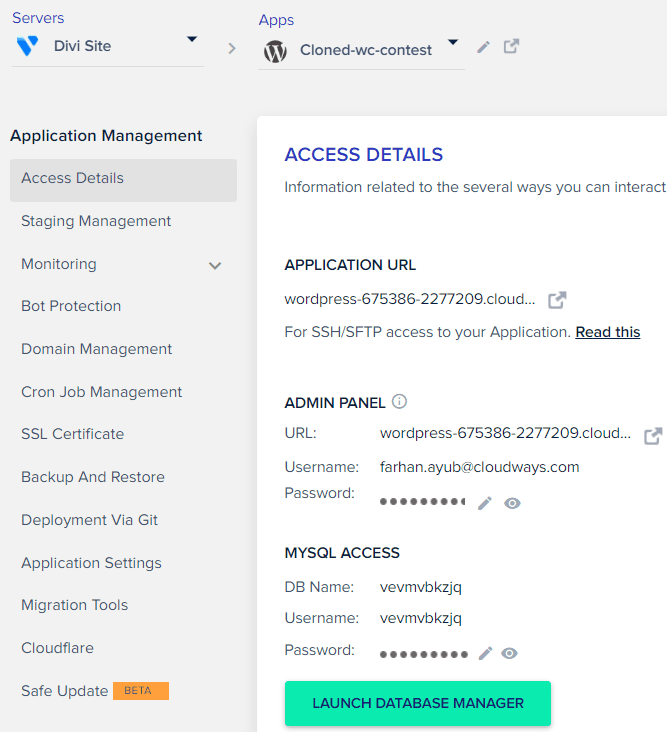
5. Mire a través de los registros del lado del servidor
Analizar los registros de su servidor/aplicación es una excelente práctica para obtener más información sobre cualquier problema. Lo ayudará a analizar las solicitudes dinámicas, los problemas que encuentre, los activos estáticos, la información detallada del proceso, la utilización de la memoria y la CPU, y más.
Si está ejecutando su aplicación en Cloudways, puede ver sus registros con unos pocos clics. Hay una sección disponible en el panel de Gestión de aplicaciones donde puede comprobar Acceso & Error registros


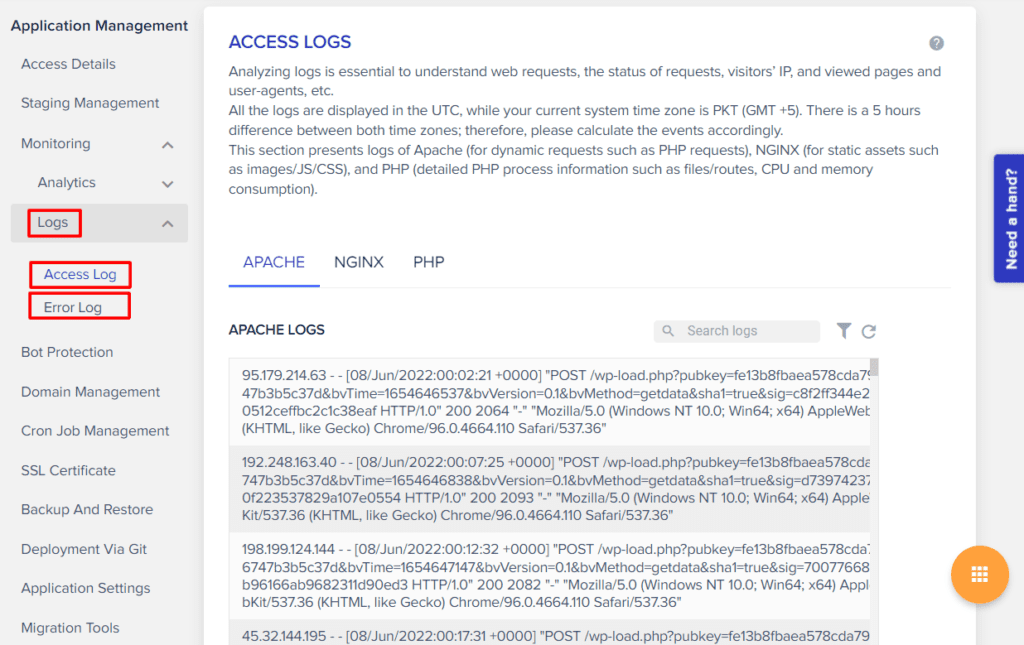
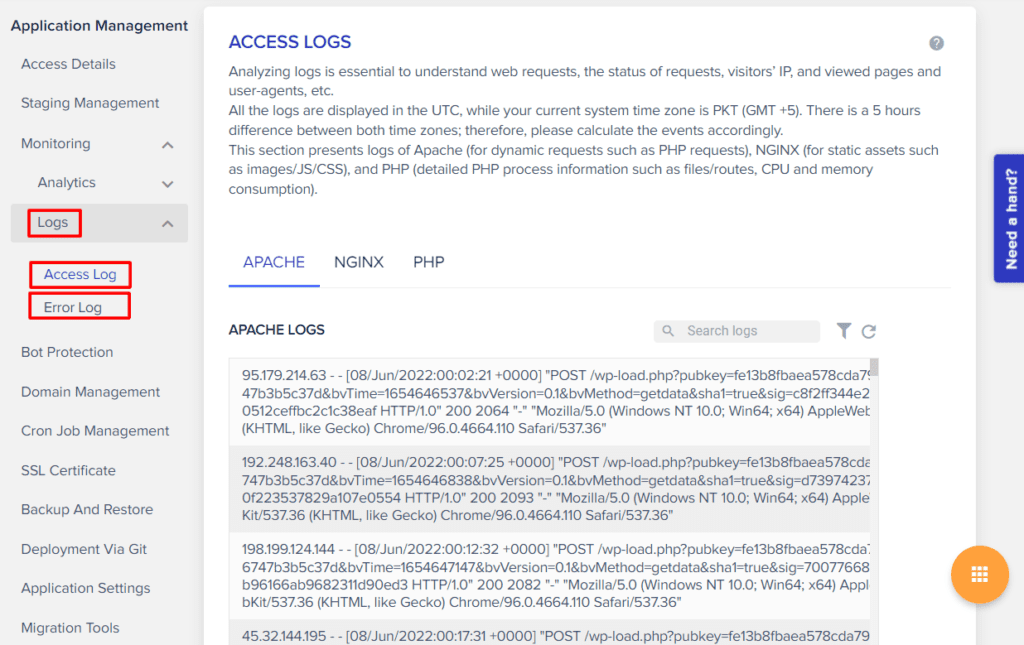
El registro de acceso se divide en Apache, Nginx y PHP. Desde esta sección, puede ver las solicitudes y la información del proceso.
Los registros de errores muestran información sobre los errores encontrados y los posibles problemas.
6. Confirme la configuración de su servidor
Todas las aplicaciones de WordPress se ejecutan en un servidor web y las recomendadas por WordPress.org son Apache y Nginx. Si no está seguro de qué servidor web está utilizando, consulte los archivos de su aplicación. Un archivo .htaccess significa que está ejecutando su sitio web en un servidor web Apache; por otro lado, un archivo nginx.conf significa que estás con Nginx.
El archivo .htaccess se encuentra en aplicaciones/
A continuación, abra el archivo de configuración de su servidor web (.htaccess para Apache y nginx.conf para Nginx) a través del editor de texto y busque las directivas de reescritura. Cree una copia de su archivo de servidor web (por precaución), y si ve alguna regla de reescritura "R = 405", comente esa regla agregando "#" (comienzo) para verificar si el problema está resuelto o no.
7. Establecer permiso de archivo
A veces, debido a una configuración incorrecta del permiso del archivo, puede experimentar un error 405. Por lo tanto, debe configurar su permiso de archivo en 755 para carpetas y 644 para archivos. Puede configurar el permiso de archivo desde el cliente FTP como FileZilla, o si es un usuario de Cloudways, simplemente restablezca el permiso de archivo/carpeta desde el Panel de administración de aplicaciones > Configuración de la aplicación.
8. Depure el código o los scripts de su aplicación
Es posible que haya agregado algún código personalizado que genere el error 405 en su sitio web. Debe crear un sitio web provisional y comenzar a depurarlo manualmente para encontrar la causa del error Método 405 no permitido.
Si realizó todas las acciones de solución de problemas anteriores y aún enfrenta el error 405 Método no permitido en su sitio de WordPress, borre el caché, las cookies y el historial de su navegador. O abra la URL de su sitio en modo de incógnito.
Es posible que uno de los métodos anteriores haya resuelto su problema, pero es posible que el caché aún encuentre el 405.
10. Verifique los registros A
Una de las razones que pueden causar errores 405 en su WordPress son los detalles incorrectos de su Sistema de Nombres de Dominio (DNS). Debe asegurarse de que sus registros A apunten su nombre de dominio y subdominios a una dirección IP dedicada. La configuración de su DNS depende del proveedor de alojamiento que esté utilizando.
En caso de que sea un usuario de Cloudways, puede consultar el siguiente video para mapear su dominio y administrar registros DNS.
11. Póngase en contacto con su soporte de alojamiento
Si todo el proceso de solución de problemas anterior no lo ayudó a solucionar el problema, entonces es un buen paso compartir su consulta con su soporte de alojamiento y solucionar el problema o encontrar la causa de por qué se enfrenta al error 405 Method Not Allowed. La mayoría de los buenos proveedores de alojamiento ofrecen chat en vivo o asistencia con tickets para ayudarlo a resolver los problemas de su sitio.
Resumen
Las formas de resolver el error 405 son muchas y pueden variar de un sitio a otro. He cubierto los 11 métodos más fáciles para solucionar el error Método 405 no permitido y espero que este artículo le haya ayudado a solucionar el problema. Si conoce otro método de solución de problemas, compártalo en la sección de comentarios a continuación.
Revisión del cliente en ![]()
![]()
“Alojamiento bellamente optimizado para WordPress y Magento”
Arda Burak [Agency Owner]
Farhan Ayub
Farhan es administrador de la comunidad en Cloudways. Le encanta trabajar con WordPress y le apasiona el desarrollo web. Principalmente, pasa su tiempo interactuando con la gente de la comunidad de WordPress. Aparte de su vida laboral, Farhan pasa su tiempo jugando y practicando deportes. No dude en ponerse en contacto con él en [email protected]
Recibe nuestro boletín
Sé el primero en recibir las últimas actualizaciones y tutoriales.
¡Gracias por suscribirnos!
Deja una respuesta
Lo siento, debes estar conectado para publicar un comentario.
Te podría interesar...